
I Mac sono imballati con potenti strumenti di screenshot. È possibile scattare uno screenshot con una scorciatoia da tastiera, tirare su un comodo strumento grafico, impostare un timer e anche annotare i tuoi screenshot. Ti mostreremo come fare tutto.
Cos'è uno screenshot?
Uno screenshot è un file immagine digitale del contenuto esatto dello schermo del tuo Mac. Riflette esattamente ciò che stai vedendo sul tuo monitor o sul tuo laptop, quindi ti risparmia il problema di dover fotografare con un altro dispositivo, come una fotocamera o uno smartphone. Gli screenshot più spesso vengono a portata di mano quando si risolve un problema o quando vuoi semplicemente condividere ciò che stai vedendo con gli altri.
Come prendere uno screenshot Mac con una scorciatoia da tastiera

Il sistema operativo MacOS di Apple include diverse scorciatoie per l'assunzione di screenshot dell'intero schermo o alcune parti dello schermo.
Per usarli, premere una delle seguenti combinazioni di tre tasti contemporaneamente sulla tastiera (e in un caso, ha colpito lo spazio subito dopo la combinazione). Andremo su ciascuno di questi qui sotto, ma per ora, ecco una lista rapida delle scorciatoie:
- Shift + Command + 3: Cattura un'immagine dell'intera schermata del tuo Mac.
- Shift + Command + 4: Cattura una parte dello schermo del tuo Mac selezionato.
- Shift + Command + 4 Allora spazio: Cattura una finestra o un menu.
- Shift + Command + 5: Aprire l'interfaccia dell'app Screenshot.
- Shift + Command + 6: Prendere uno screenshot del Touch bar su un MacBook Pro.
Per acquisire uno screenshot direttamente negli Appunti invece di un file immagine, aggiungere Ctrl a una qualsiasi delle scorciatoie sopra elencate. Ad esempio, premere Ctrl + Shift + Command + 3 per acquisire l'intero schermo negli Appunti.
Dopo aver preso uno screenshot, sentirai un effetto sonoro dell'otturatore della fotocamera attraverso l'altoparlante del tuo Mac. L'immagine verrà salvata sul desktop per impostazione predefinita (anche se il la destinazione può essere cambiata , come spiegheremo sotto).
L'immagine dello screenshot può essere aperta in qualsiasi visualizzatore o editor di immagini standard, come Anteprima Apple o Adobe Photoshop.
Cattura la tua intera schermata del tuo Mac
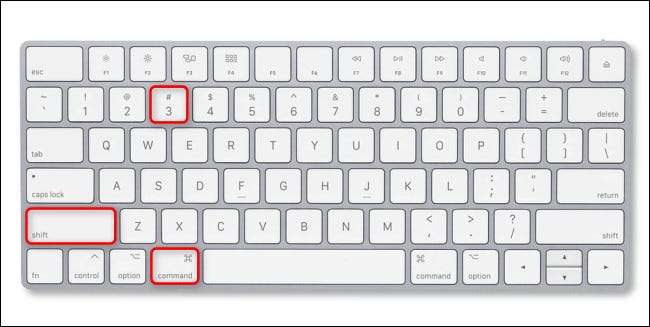
Per catturare l'intero schermo del tuo Mac, premere il comando MAIUSC + + 3 sulla tastiera. Dopo aver premuto, sentirai un effetto sonoro dell'otturatore della fotocamera, e una miniatura si aprirà nell'angolo in basso a destra dello schermo.

Se ignori la miniatura, scomparirà in un momento e l'immagine dello screenshot verrà salvata sul desktop. Se fai clic sulla miniatura, entrerai Modalità di modifica , che copriremo di seguito.
Se si desidera acquisire l'intera schermata del tuo Mac negli Appunti, invece di un file, premere Ctrl + Maiusc + Command + 3. Puoi quindi incollare lo screenshot in qualsiasi app che desideri.
Cattura una porzione dello schermo del tuo Mac

Per catturare una parte dello schermo del tuo Mac che si seleziona te stesso, premere Shift + Command + 4 sulla tastiera. Quando il cursore del mouse si trasforma in un crosshair, fai clic sul mouse o sul trackpad e trascina il crosshair per iniziare a selezionare un'area della schermata che si desidera acquisire.

Come fai la tua selezione, noterai i numeri accanto al cursore dei capelli cross-hair. Questi numeri rappresentano le dimensioni dell'area che hai selezionato in pixel (larghezza sopra, altezza in basso).
In qualsiasi momento mentre stai catturando, il processo può essere annullato premendo il tasto ESCL sulla tastiera. Una volta selezionata un'area e ha rilasciato il pulsante puntatore, l'area selezionata verrà salvata come screenshot sul desktop.
Capisci una finestra o un menu sul tuo Mac
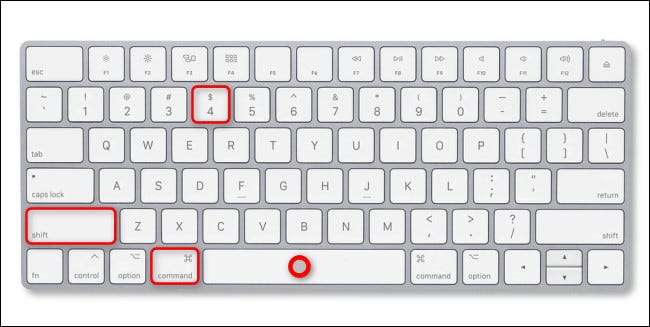
Per acquisire un'immagine esatta di una finestra di app, un menu o il dock senza doverlo selezionarlo manualmente, premere MAIUSC + comando + 4, quindi premi la barra spaziatrice sulla tastiera. Il cursore del mouse si trasformerà in un'icona della fotocamera.
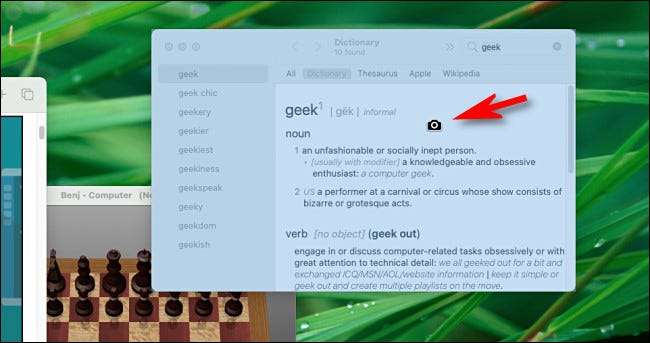
Posizionare l'icona della fotocamera sopra la finestra o il menu che si desidera acquisire. Il tuo Mac evidenzierà la finestra o il menu sotto il cursore. Fare clic sul pulsante sinistro sul mouse o sul trackpad, e catturerai quella finestra o il menu come screenshot.
Apri l'interfaccia App Screenshot Mac
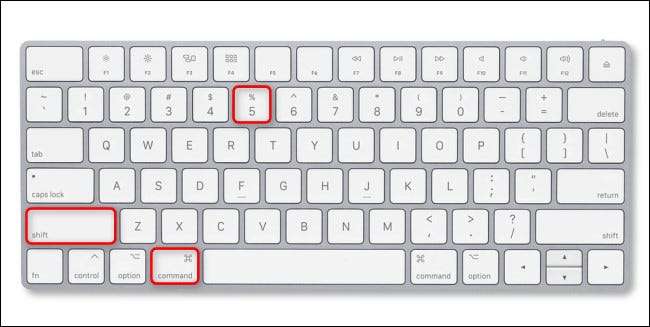
Su macos, tutte le schermate vengono catturate utilizzando un'app integrata chiamata "screenshot". Quando screenshot funziona come un'app, viene visualizzata una piccola barra degli strumenti flottante sulla schermata che consente di scattare screenshot e configurare anche le opzioni di screenshot.

Per visualizzare questa barra degli strumenti Screenshot in qualsiasi momento, premere Shift + Command + 5 sulla tastiera. Arriverà utile quando stai cambiando le impostazioni dello screenshot che andremo di seguito.
Cattura uno screenshot della schermata a barre touch

Se desideri catturare un Screenshot del touch bar Sul tuo MacBook Pro, premere il comando MAIUSC + + 6 sulla tastiera. Un'immagine del contenuto della schermata a barre touch verrà salvata sul desktop.

Se non hai un touch bar sul tuo Mac, questo collegamento non farà nulla.
IMPARENTATO: Come prendere uno screenshot della barra del tocco del tuo MacBook
Come prendere uno screenshot Mac senza una tastiera
Prendere uno screenshot Mac senza usare una scorciatoia da tastiera , è necessario avviare l'app Screenshot usando il mouse o il trackpad. Per fare ciò, concentrarti sul Finder, quindi selezionare GO & GT; Applicazioni nella barra dei menu nella parte superiore dello schermo.

Quando la cartella Applicazioni si apre in Finder, fare doppio clic sulla cartella "Utilities", quindi fare doppio clic sull'icona dell'app Screenshot (che sembra una fotocamera con angoli retti intorno) per eseguirlo.

Una volta che l'app Screenshot è in esecuzione, puoi Utilizzare la barra degli strumenti per acquisire screenshot usando le stesse tecniche delle combinazioni di tastiera sopra elencate. Basta selezionare la modalità e fai clic sul pulsante "Cattura".

Se si desidera mantenere l'app Screenshot a portata di mano per avviare rapidamente la prossima volta senza una tastiera, fare clic con il pulsante destro del mouse sull'icona dello screenshot nel dock e selezionare Opzioni e GT; Conservare in Dock nel menu che appare.
IMPARENTATO: Come prendere uno screenshot Mac senza una tastiera
Come prendere uno screenshot con il MacBook Pro Touch Bar
Se hai un MacBook Pro con a Touch bar (Un piccolo schermo touch-sensitive situato appena sopra la tastiera), è possibile attivare l'app Screenshot con un'icona della striscia di controllo. Per fare ciò, aprire le preferenze di sistema e fare clic su "Tastiera". Nelle preferenze della tastiera, fare clic sulla scheda "Tastiera", quindi fai clic su "Personalizza striscia di controllo".
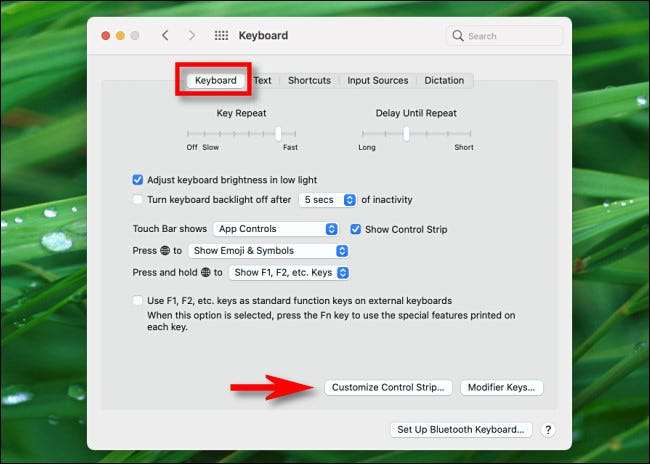
Nel menu che si apre, fai clic e trascina l'icona "Screenshot" (che sembra una telecamera) giù nella barra del tuo touch.
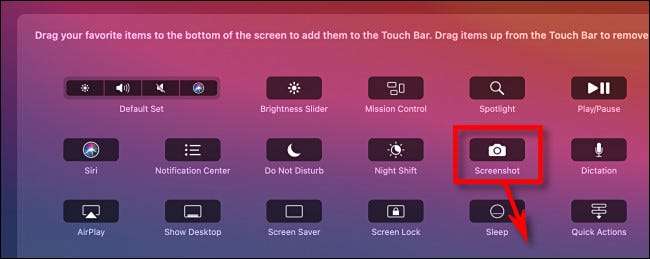
Ogni volta che vuoi scattare uno screenshot o modificare le opzioni di screenshot, toccare l'icona della fotocamera minuscola nella barra del tuo touch.
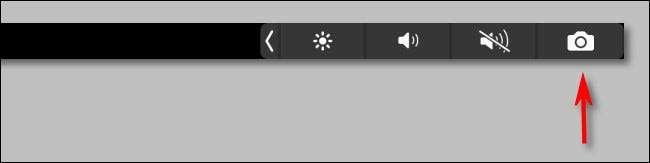
Quando si tocca l'icona della fotocamera, verrà visualizzata la barra degli strumenti App Screenshot. Questo è equivalente alla pressatura Shift + Command + 5 sulla tastiera o Esecuzione dell'app Screenshot dal Finder. Seleziona un'opzione e fai clic sul pulsante "Cattura" per scattare un colpo.

Se cambi idea, puoi licenziare la barra degli strumenti Screenshot premendo il piccolo pulsante "X" sulla barra degli strumenti o premendo Escape sulla tastiera.
Come prendere uno screenshot Mac con un timer
Se hai problemi a prendere uno screenshot al momento giusto, o se il collegamento dello screenshot interferisce con quello che stai cercando di catturare, puoi anche attivare uno screenshot con un ritardo a tempo.
Per fare ciò, premere il comando MAIUSC + + 5 per visualizzare la barra degli strumenti Screenshot, quindi fare clic su quale opzione Screenshot desideri utilizzare sul lato sinistro della barra degli strumenti. Per passare alla modalità Timer, fare clic su "Opzioni" e selezionare "5 secondi" o "10 secondi" nella sezione "Timer" del menu visualizzato.
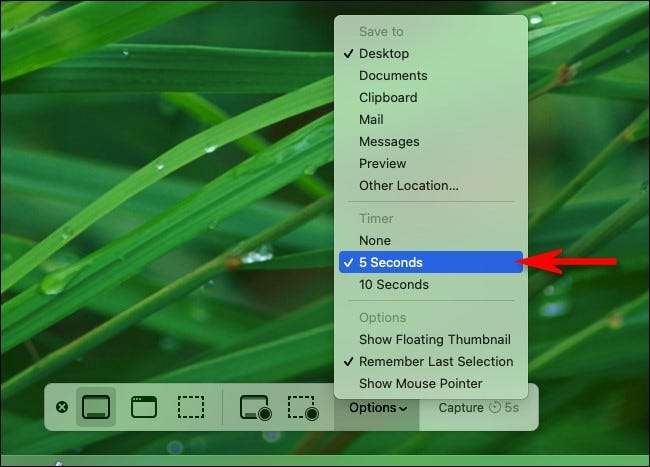
Ora che sei in modalità timer, fai clic sul pulsante "Cattura" sulla barra degli strumenti, e dopo 5 o 10 secondi, lo strumento prenderà uno screenshot e salvalo nel Ubicazione abituale . L'opzione Timer funziona per Registrazione dello schermo, pure.
Come modificare o annotare uno screenshot Mac dopo aver catturato
Dopo aver acquisito uno screenshot utilizzando uno qualsiasi dei metodi elencati sopra, per impostazione predefinita, vedrai una miniatura pop-up nell'angolo dello schermo. Se si ignora la miniatura, lo screenshot verrà salvato sul desktop (o un'altra posizione che hai impostato) una volta che scompare.

Se si fa clic sulla miniatura, una modalità di modifica e annotazione screenshot si aprirà in una nuova finestra. Questa finestra non ha titolo o un'app ovvia associata ad essa nel dock, ma fa parte dell'apprens di screenshot incorporata del Mac.
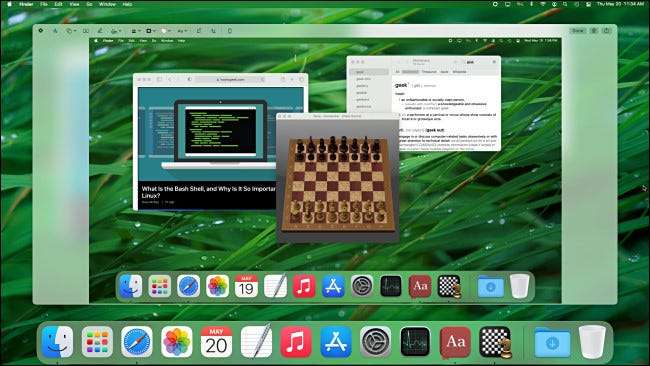
Usando le icone della barra degli strumenti nella parte superiore della finestra Modifica, è facile apportare modifiche alla tua schermata prima di salvarlo. È possibile aggiungere testo o una firma, ritagliare o ruotare l'immagine, sorrise su di esso e altro ancora.
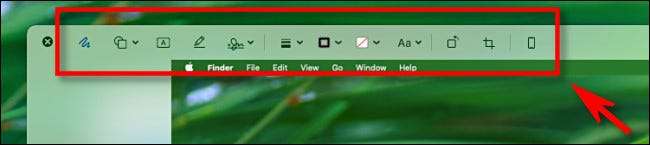
Usando i controlli nell'angolo in alto a destra della finestra, è possibile eseguire altre operazioni. Per salvare la tua immagine, fai clic su "Fatto". Se si desidera eliminare l'immagine, fai clic sull'icona della cestino. Puoi anche premere il pulsante di condivisione (un quadrato con una freccia rivolta verso l'alto verso l'alto) per condividere lo screenshot con gli altri.
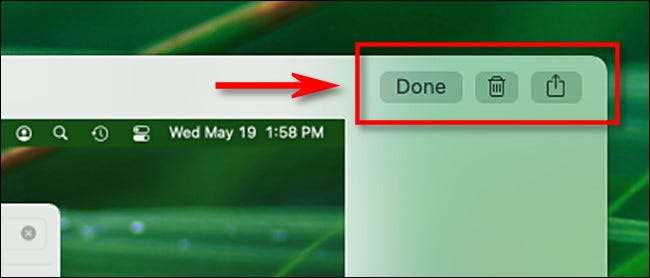
Dopo aver fatto clic su "Fatto", il tuo screenshot (insieme a qualsiasi modifica che hai effettuato) salverà come file di immagine sul tuo Screenshot preferito Salva la posizione .
Come registrare lo schermo del tuo Mac come video
Utilizzando lo strumento Screenshot MacOS, puoi anche Crea screenshot video -Recordings dello schermo del tuo Mac in azione. Per fare ciò, in primo luogo, premere il comando MAIUSC + + 5 sulla tastiera per visualizzare la barra degli strumenti dello screenshot.
Vicino al centro della barra degli strumenti, vedrai due opzioni di registrazione: registra un'intera schermo (che sembra un'icona del desktop con un cerchio nell'angolo in basso a destra) e registrare la parte selezionata (che sembra un rettangolo punteggiato con un cerchio in l'angolo).
Scegli una di queste opzioni facendo clic sul pulsante, apportare una selezione di una porzione della schermata che si desidera registrare (se necessario) e fare clic sul pulsante "Registra" per iniziare la registrazione.
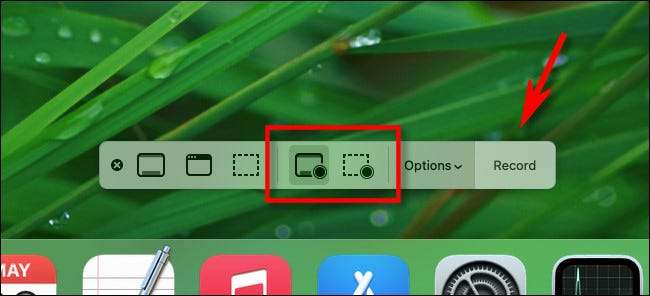
Per interrompere la registrazione, premere nuovamente il comando MAIUSC + + 5 e fare clic sul pulsante "Interruzione della schermata della schermata" situata nel centro della barra degli strumenti (sembra un cerchio con un quadrato nel mezzo). Oppure, è possibile fare clic sul pulsante di registrazione Small Stop che viene visualizzato nella barra dei menu nella parte superiore dello schermo. Il video che hai catturato verrà salvato come file nel tuo Preferito Salva posizione .
IMPARENTATO: Come schermare Record sul tuo Mac
Dove sono salvati Mac Screenshots?
Per impostazione predefinita, MacOS consente di risparmiare screenshot sul desktop. Li vedrai come File di immagine PNG. Icone sul desktop, con il nome del file "Screen shot" e una data e un'ora alla fine. Fare doppio clic su qualsiasi file screenshot per aprirlo in anteprima o caricarlo nell'editor di immagini a tua scelta.
Se desideri scegliere un diverso screenshot Salva posizione, premere Maiusc + Command + 5. Nella barra degli strumenti Screenshot che appare, fai clic su "Opzioni", quindi selezionare una destinazione nel menu "Salva su" nel menu. Vedi sezione sotto. per ulteriori dettagli.

Allo stesso modo, se stai prendendo screenshot e non vengono visualizzati sul desktop, premi SHIFT + Command + 5 e fai clic sul menu "Opzioni" per vedere quale destinazione "Salva su" è attualmente selezionata.
IMPARENTATO: Qual è la differenza tra JPG, PNG e GIF?
Come personalizzare l'esperienza dello screenshot
Utilizzo delle opzioni nell'app Screenshot (accessibile premendo Shift + Command + 5) e le preferenze di sistema, è possibile modificare il modo in cui il Mac cattura gli screenshot. Ecco una manciata di cose utili che puoi personalizzare.
Come personalizzare o disabilitare le scorciatoie da tastiera Mac Screenshot
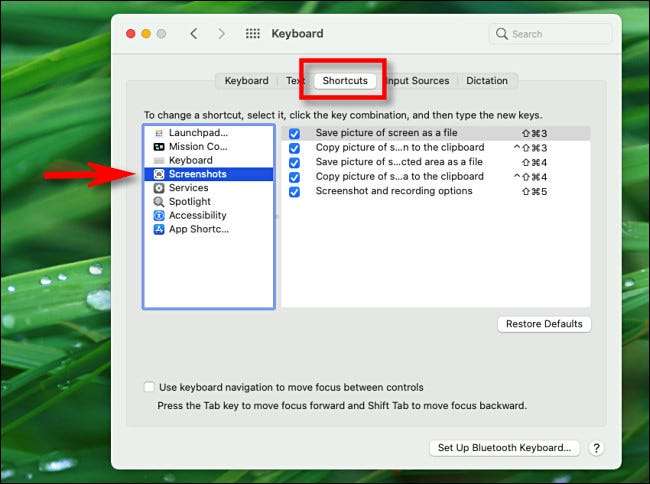
Se non ti piace lo screenshot di MacOS predefinito tasti rapidi (come shift + command + 3) -or continui a colpirli per caso, puoi cambiare le scorciatoie o disabilitarli interamente. Fare così, aprire le preferenze di sistema e navigare verso la tastiera e GT; Scheda scorciatoia. Nella colonna a sinistra, seleziona "Screenshots".
Per disabilitare una scorciatoia dello screenshot, deselezionare la casella accanto all'IT nell'elenco. Per cambiare una scorciatoia di screenshot, Fare doppio clic sulla combinazione di tasti di scelta rapida Nell'elenco fino a quando viene visualizzata una casella di testo. Quindi, utilizzando la tastiera, premere la combinazione di tasti che desideri utilizzare per quella scorciatoia.
IMPARENTATO: Come personalizzare la tastiera OS X e aggiungere scorciatoie
Come disattivare le miniature Mac Screenshot
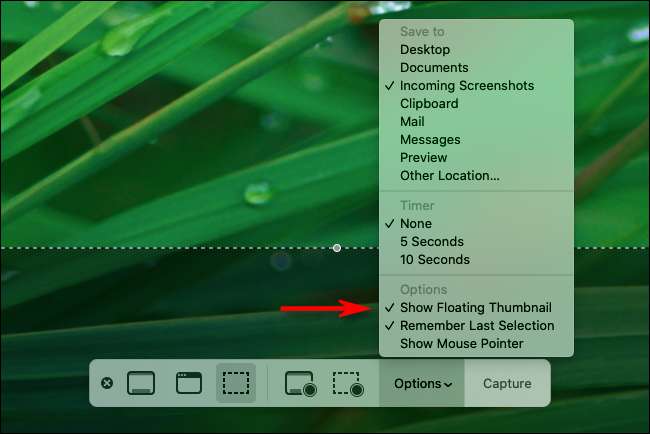
Se trovi le miniature dello screenshot fastidiose, macos lo rende facile Spegnerli . Basta premere Shift + Command + 5 per visualizzare la barra degli strumenti Screenshots, quindi fai clic su "Opzioni" e deselezionare "Mostra miniatura flottante" nel menu.
IMPARENTATO: Come disabilitare lo screenshot Anteprima Thumbnails su un Mac
Come cambiare dove vengono salvati gli screenshot

Per impostazione predefinita, MacOS risparmia screenshot sul desktop. Se vuoi Scegli dove salvare i tuoi screenshot , premere Shift + Command + 5 per aprire la barra degli strumenti Screenshots. Fai clic sul pulsante "Opzioni", quindi selezionare una delle opzioni elencate in "Salva su" nel menu. Per scegliere una posizione personalizzata, selezionare "Altro posizione" dall'elenco.
IMPARENTATO: Come cambiare dove vengono salvati gli screenshot su Mac
Come catturare il cursore del mouse in uno screenshot
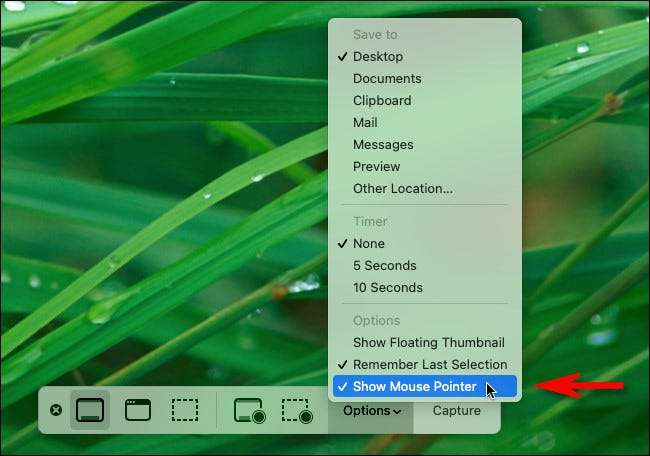
Se desideri catturare uno screenshot quello Include un'immagine del puntatore del mouse (o non lo include), premere il comando MAIUSC + + 5 per aprire l'interfaccia dello screenshot. Fai clic su "Opzioni", quindi controllare o deselezionare "Mostra il puntatore del mouse", a seconda della preferenza.
IMPARENTATO: Come prendere uno screenshot con un cursore del mouse visibile su Mac
Come sbarazzarsi del suono dell'otturatore della fotocamera dello screenshot
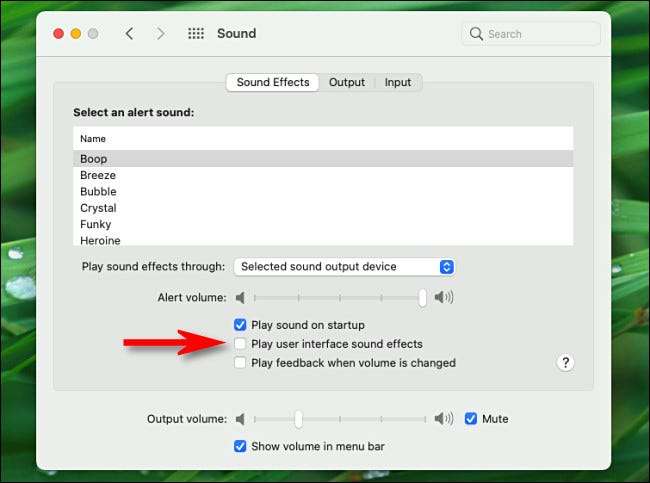
Se trovi l'effetto del suono dell'otturatore della fotocamera fastidioso quando prendi uno screenshot Mac, ci sono due modi in cui puoi tanirlo. Innanzitutto, è possibile silenziare temporaneamente il suono dell'otturatore dello screenshot in qualsiasi momento muting il suono del sistema (o impostando il volume del suono a zero).
Per disabilita in modo permanente l'effetto sonoro dello screenshot , Aprire le preferenze di sistema e fai clic su "Sound", e quindi deseleziona "Riproduci gli effetti sonori dell'interfaccia utente". Nota, tuttavia, che deselezionando questo disabiliterà anche altri effetti sonori del sistema, come quello che gioca quando svuoti la spazzatura.
IMPARENTATO: Come disabilitare gli effetti sonori della spazzatura e dello screenshot su un Mac
Alcune buone app con screenshot Mac di terze parti
E infine, se non sei soddisfatto dell'Apprempa di screenshot incorporata di Macos, puoi Utilizzare invece un'app di Third-Party Screenshot . Ecco alcuni popolari:
- Skitch. : L'app skitch gratuita di Evernote è una scelta popolare su Mac. Opzionalmente si legami in Evernote, e non puoi battere il prezzo.
- Monosnap. : Monosnap include le solite funzionalità dello screenshot in un livello gratuito e un livello commerciale per $ 5 al mese.
- Lightshot Screenshot. : Disponibile gratuitamente sull'App Store, Lightshot consente di configurare in dettaglio le posizioni di uscita, inclusa la condivisione dei tuoi screenshot online facilmente.
Ci sono molti altri là fuori, ma tra le opzioni integrate di Macos e ciò che è elencato sopra, sei abbastanza ben coperto. Speriamo di catturare esattamente ciò di cui hai bisogno. Happy Snapping!
IMPARENTATO: Le migliori app Screenshot per MacOS







